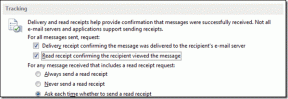Pobierz zdjęcia i filmy z Instagrama na iPhone'a, Androida
Różne / / November 29, 2021

Mam nadzieję, że teraz ustaliliśmy, że Instagram nie jest właśnie na selfie. W rzeczywistości niektóre z najlepszych ujęć, jakie ostatnio widziałem, pochodziły z mojego kanału na Instagramie. ten aparaty w iPhone'ach oraz topowe telefony z Androidem te dni są naprawdę niesamowite. Połącz to z tym, że Instagram w końcu otrzymuje zaawansowane funkcje edycji zdjęć, które wykraczają daleko poza filtry i częściej niż nie, wynik jest naprawdę hipnotyzujący.
Ale Instagram nie ma możliwości zapisania zdjęcia. Co zrobić, jeśli chcesz zachować zdjęcie, na którym zostałeś oznaczony, na przechowanie? Co zrobić, jeśli nie możesz się powstrzymać od tego, że ta spektakularnie uchwycona błyskawica jest tapetą? Za pomocą tych aplikacji będziesz mógł zapisywać zdjęcia/filmy na Instagramie w ciągu kilku sekund.
Android
1. EasyDownloader na Instagram
EasyDownloader zasługuje na swoją nazwę. Otwórz aplikację i będzie działać w tle – zobaczysz ikonę na pasku powiadomień. Możesz zatrzymać działanie aplikacji, naciskając Moc na górnym pasku.
Teraz przejdź do aplikacji Instagram i po znalezieniu zdjęcia/filmu z profilu publicznego, który chcesz pobrać, dotknij przycisku menu z trzema kropkami i wybierz Kopiuj udostępniony adres URL.


Aplikacja EasyDownloader działająca w tle jest zaprogramowana do słuchania tego polecenia. Gdy tylko naciśniesz ten przycisk, aplikacja rozpocznie pobieranie odpowiedniego obrazu i otrzymasz powiadomienie. Dotknięcie powiadomienia przeniesie Cię do obrazu.


2. Moduł Xposed programu Instagram Downloader (główny)
Jeśli jesteś zrootowany i skonfigurowano Xposed Framework, istnieje moduł, który znacznie uprości proces pobierania na Instagramie.
Fajna wskazówka: Jeśli nie wiesz, czym jest Xposed Framework, sprawdź nasz przewodnik na ten temat oraz poznaj najlepsze moduły.
Krok 1: Otworzyć Xposed Instalator aplikacja. Iść do Pliki do pobrania, Szukaj Pobieranie z Instagrama i od Wersje panelu, pobierz najnowszą wersję.


Krok 2: Ponieważ moduły Xposed są pobierane jako aplikacje, będą musiały zostać zainstalowane jako takie. Stuknij w zainstalować przycisk i wróć do Xposed Instalator aplikacja.


Krok 3: Teraz przejdź do Moduły i zaznacz Pobieranie z Instagrama. Aby moduł zaczął działać, musisz ponownie uruchomić telefon.
Wiem, że proces instalacji modułu nie jest najprostszy, ale warto skorzystać z funkcji, którą ten moduł umożliwia.
Teraz, gdy telefon został ponownie uruchomiony, otwórz aplikację Instagram, wybierz zdjęcie/film, który Ci się podoba, i dotknij menu z trzema kropkami. Zobaczysz teraz Pobierać opcja.


Jaka jest zaleta robienia tego wszystkiego zamiast korzystania z aplikacji EasyDownloader? Po pierwsze, nie musisz włączać EasyDownloader aplikację za każdym razem, gdy chcesz pobrać zdjęcie. Po drugie, ponieważ jest to moduł Xposed, nie zajmuje prawie tyle miejsca ani pamięci RAM, co rzeczywista aplikacja działająca stale w tle.
Jeśli jesteś zrootowany i masz zainstalowany Xposed Framework, ten sposób jest po prostu lepszy.
iPhone
1. InstaSave
Aplikacja jest bezpłatny, ale zawiera banery i reklamy pełnoekranowe. Dzięki sposobowi działania iOS 7 InstaSave nie może komunikować się bezpośrednio z aplikacją Instagram.
Musisz najpierw przejść do aplikacji Instagram, wybrać zdjęcie i z menu z trzema kropkami wybierz Kopiuj udostępniony adres URL.


Teraz otwórz aplikację InstaSave i dotknij Dotknij, aby wkleić adres URL przycisk. Teraz zostanie wyświetlony podgląd zdjęcia/filmu. Stuknij w Pobierać przycisk, aby go pobrać.

2. Hasztag
Wcześniej pisałem szczegółowo o Hashtacku. To aplikacja która łączy Facebooka, Twittera i Instagrama w jeden kanał. Jedną z najlepszych funkcji Hashtacka jest to, że umożliwia zapisanie dowolnego zdjęcia/filmu z Instagrama bezpośrednio w Rolce z aparatu za naciśnięciem jednego przycisku.


Aby korzystać z aplikacji, musisz oczywiście zalogować się za pomocą swoich danych logowania na Instagramie. Gdy zobaczysz swój kanał na Instagramie, dotknij Instagram logo na dowolnym zdjęciu, aby uzyskać bardziej szczegółowy widok.

Tutaj zobaczysz Zapisać przycisk. Dotknij go, a zdjęcie/film natychmiast pojawi się na Twoim urządzeniu. Bez przełączania aplikacji, bez kopiowania linków, nic.